大家在拍照时,遇到强光线会很自然地找遮挡物避亮,一是怕强光耀眼被拍成咪咪小眼,二是怕照片过曝影响细节呈现。可只顾着考虑光线问题,却没注意因为遮挡物的存在,往往会在自己的面部产生一道碍眼的阴影,大大降低画面的美感。怎么办呢?如果嫌PS太难,直接将问题照片弃之不理,那多太可惜呀!其实可以用“美图秀秀”来帮忙哦,操作简单易学,轻松去除照片各种瑕疵,还你漂亮自拍!
先看看对比效果图:

图1
不但去除了面部阴影,光感提升了面部更白皙无暇了!赶紧来学习一下吧:
1、启动“美图秀秀”先打开待处理的照片,进入“美化”菜单中点击“人像”分类,选择透明度为45%的“自然亮白”,点击“确定”先初步提高人物面部亮度。
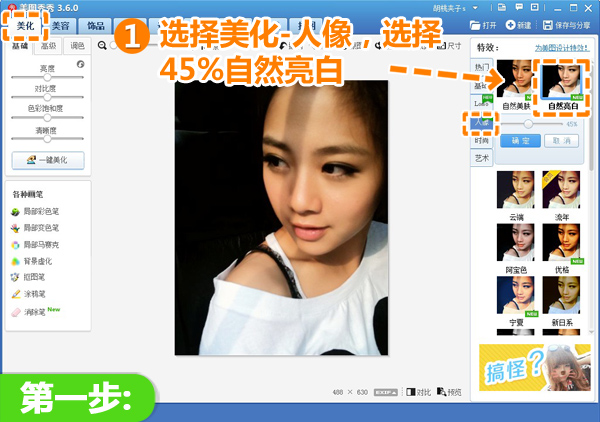
图2
2、进入“美容”菜单下点击“消除黑眼圈”功能,选择“取色笔”选项,根据人物面部不同区域的肤色设置透明度,对人物面部上的阴影进行细致的涂抹。涂抹完毕后,点击应用。
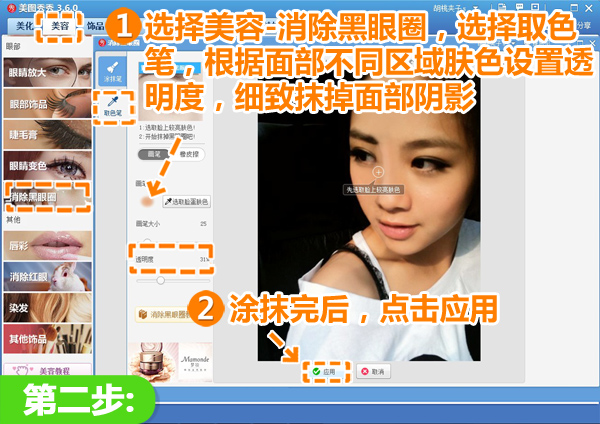
图3
3、仍在“美容”菜单下点击“磨皮”功能,选择“局部磨皮”,设置好力度大小,细致涂抹人物面部,使人物面部更加自然平滑。
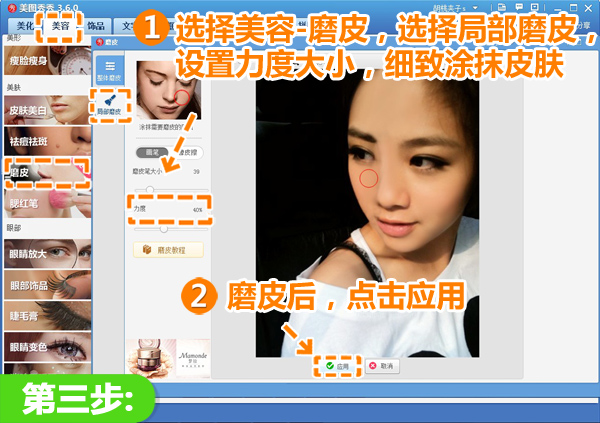
图4
4、然后返回“美化”菜单下点击“基础”分类,选择透明度为50%的“柔光”特效,点击“确定”使人物皮肤更加柔和,富有立体感。
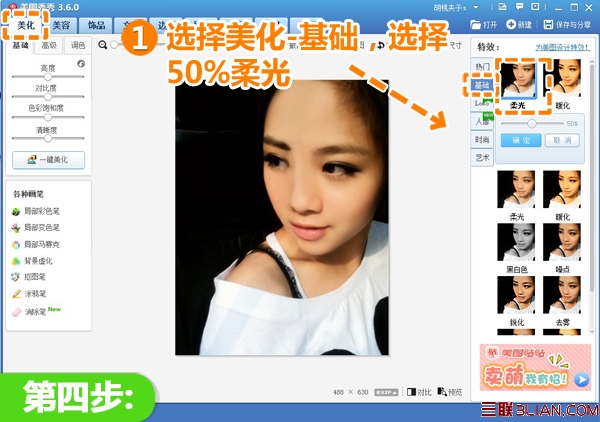
图5
5、最后点击“人像”分类,选择透明度为35%的“自然美肤”和60%的“自然亮白”,整体提升人物面部的白皙程度,这样就大功告成啦!
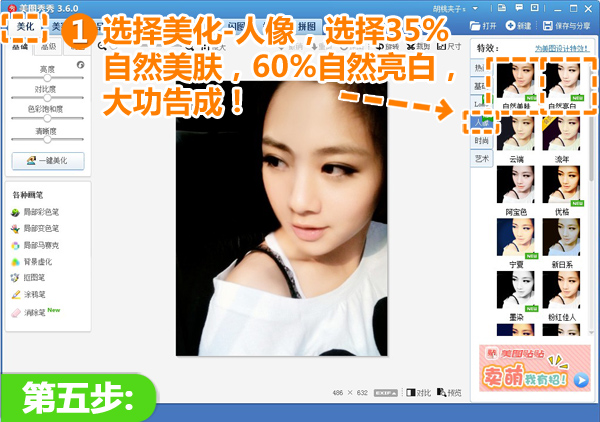
图6
再看看最终效果图:

图7
只要找到像美图秀秀这样简单的软件,再加上一点耐心,本来很难的问题也可以轻松解决。不但帮你消除掉照片上的阴影,而且还整体提高照片亮度,拥有白皙亮丽肤质的自己是不是更加漂亮啦?如果电脑中有这样的问题照片,赶紧用“美图秀秀”试着美化修复吧!














